
图为历年各版本原生 Android 的主屏,查看大图请点击这里。
作者:Ron Amadeo 来源:ArsTechnica
这是本站对于 ArsTechnica 科技博客 4 万词长文《The history of Android》的翻译连载系列首篇,介绍了模拟器时代的 Android——此时还没有硬件设备真正搭载了 Android 系统。
文章合并了原文的前三部分,介绍了三个版本的 Android:Milestone 3、Milestone 5(这两个版本号都是 0.5)和 Android 0.9。文字稍长、也稍显枯燥,内容如同真正的历史参考书一般,记载了模拟器时代 Android 系统中的许多细节,为后文埋下不少伏笔。我们从截图中可以看到,第一部分的写作时间是 2013 年底,可见作者写作时用心良苦耗时良久。
后续连载将更加细分,因为后续版本变化与我们的使用经历更加贴近,自从 Android 2.1 起,它就算是进入中国市场了,不少业余系统制作者为各种热门设备制作最新系统的第三方 ROM。编者曾有一台中兴 V880 英国橘子版,默认系统是 2.2,一直到 Kitkat 发布,它都能够用上最新的 Android 系统。
导言
自 Android 真正诞生(注 1)已经超过六年。作为 Google 进入移动领域、参与智能机战争的武器,这六年中,Android 系统持续超高速发展着,版本迭代迅速,设计和功能更新幅度都很大。最近 Android 版本更新周期变成了 6 个月,这比原先要长得多,在 Google 将 Android 商业化之后的第一年间,这个周期只有 2.5 个月。
相对于 Google,行业内其他公司可谓是如同蜗牛一般前进。微软的 Windows 系统更新周期是 3 到 5 年,苹果的桌面系统 OS X 和移动系统 iOS 更新周期是 1 年。而且,这两个系统更新幅度并不算大。iOS 诞生七年后,才迎来首次设计风格方面的改变,而 Windows Phone 8 的外观和 Windows Phone 7 非常相似。Android 和它们不同,一年之内的变化几乎能让用户看不出这个 Android 和他原先使用的 Android 是同一个系统:例如 Play 商店的界面,在最近五年中被重新设计了 5 次。
我们回忆当年时,发现自己对于 Android 的印象并不清晰,然而如今它影响力已成,不论从什么角度看来都是一个庞然大物,搭载 Android 系统的设备总销量接近 10 亿,现在每天都有 150 万台 Android 设备激活——我们想知道,Google 是怎样做到这一切的?
你可能会认为,获得这样的成功是一开始就注定了的,其实不然,当年 Android 确实不算流行,而且在 Android 4.0 版发布前,截图功能仅限于开发者使用,这两点导致的结果就是,我们很难找到太多早期 Android 的图像和信息。
而且这些信息正在变得越来越少,因为早期版本的 Android 正在消失。Windows 1.0 几乎是永存的,你可以随便找一台旧电脑安装,就能感受到 Windows 1.0,但是 Android 在某种意义上是一种基于云端服务器的系统,很多功能都重度依赖 Google 服务器。随着智能机更新换代、越来越少的人使用旧版本 Android,这些服务器都逐渐关闭,或是更新到只支持新版 Android 系统,于是早期的 Android 系统中软件就无法正常运行——它们会报错,会卡屏,或者是根本无法启动。
幸好,我们的「截图员」从各大网盘找到了历史版本的 Android,又在 eBay 购买了几台旧手机用于测试这些早期 Android,最终成功获得了 700 张左右的截图,本文采用了其中 500 张。这个过程并不顺利,原始版本的 Google 地图和 Android 市场都无法正常连接服务器,有些程序甚至在正常工作一周后突然失效,因为在本文写作过程中,Google 也在持续地主动关闭服务器。
为了防止早期的 Android 信息遗失在历史长河中,我们做了这件该做的事情,把从初始版本到最新的 Kitkat、20 多个版本的 Android 截图和描述汇成了这篇 40000 词的文章:《Android 编年史》。
(编者注:ArsTechnica 官网按照目录把这篇文章分成了 26 页,我认为正文可以按照 Android 版本发展分成四个部分:0.5 到 0.9 的上古时代,这个时候大家还只认识 Symbian 系统,还在批评 iOS 各种毛病;1.0 到 2.3 的高速发展时代,Nexus One 等搭载 Android 的硬件设备出现,Google 闷声发大财,在智能机领域占领接近一半份额,但是 Android 平板销量远远不如手机;为平板设计的 Android 3.0,昙花一现;4.0 至今的强盛,现在 Android 已经无处不在了。也许还会再加上花絮,比如作者从漫漫互联网中找到早期 Android 系统下载地址的历程,比如 Android 系统界面发展史。)
Android 0.5, Milestone 3——第一个公开亮相的 Android 系统
在 Android 真正「进入」硬件之前,Google 曾发布数个测试版本的 Android 和相应的软件开发工具包(Software Development Kit, SDK),此时 Android 只面向开发者,只能在模拟器中运行,没有包含 Google 程序,甚至连很多与电话功能相关的核心程序都没有。

模拟器中的 Android 0.5 Milestone 3,为 QWERTY 全键盘手机设计。
这时 Android 版本代号还不是各种异想天开的糖果名字(注 2),版本代号简称 m3-rc20a,其中 m3 意思是 Milestone 3,rc 意思是发行候选版(release candidate)。Google 并没有公布这一版的版本号,进入系统后甚至也没有「设置」菜单用于查看版本号,但是我们发现,浏览器的 UA 信息中写着「Android 0.5」。
这一版本的系统和相应模拟器发布于 2007 年 11 月,此时 iPhone 已经开始销售五个多月,Google 已收购 Android 科技公司两年。这时 Android 还处于混脸熟的阶段,很多人觉得它「不过是个抄袭黑莓的系统」,因为模拟器中是个 QWERTY 全键盘手机,屏幕分辨率也是和黑莓一样的 320×240,模仿一款代号为「Sooner」的 HTC 设备原型设计(不过 Sooner 没有正式生产和销售)。
根据早期 Android 开发者的描述,2007 年 1 月苹果发布革命性的 iPhone,完全打乱了 Google 开发节奏,Google 不得不推翻计划——包括终止 Sooner 开发。Milestone 3 模拟器发布时间和 iPhone 亮相之间大约有一年整,看到它依然和黑莓手机相似是很令人惊讶的,毫无疑问,Google 在这一年间对于 Android 系统开发未曾停止,但模拟器还是很守旧、很不讨喜的界面,可以说,Milestone 3 这个首次亮相的 Android 系统没有能给人留下很好的第一印象。
在这一版本中,Android 系统功能按钮似乎还没有最终定稿。第一款正式销售的 Android 设备有四个标准按钮:主屏、后退、菜单和搜索。但是在模拟器中「搜索」按钮所在之处还是个大写的字母 X,Sooner 设备原型看起来就更奇怪了,它的第四个按钮是个星状符号。

从左到右:主屏、通知和「应用程序」目录。
这时用户还不能自定义主屏图标排列、在主屏上增加小部件,主屏底部是个 Dock,其中有一排应用程序图标,用户可以通过按键左右「滑动」选择应用,此时系统部分功能已经支持触屏,但 Milestone 3 主要还是为五向导航键(five-way d-pad)设计——至今 Android 都还保留了对这种导航键的支持。这一版的 Android 已经开始支持动画了,应用图标进出底部 Dock 时会变大或缩小示意。
Milestone 3 没有通知栏,通知信息会在状态栏(整个顶部都是状态栏)中显示为一张笑脸,而且用户只能在主屏时按导航「上」键打开通知,在屏幕上点击图标不会有任何反应,主屏之外的状态下也没有任何途径访问通知信息。打开通知后,状态栏会稍微扩大一些,中部下方出现一个含有通知内容的文本气泡。通知出现后,用户就不能手动清除它们,系统把这一职责交给了应用本身。
应用抽屉从 Dock 栏左侧的「应用程序」目录中打开,Milestone 3 功能已经有很多,但是应用图标很少。浏览器、联系人和地图是唯一能用的三个程序,奇怪的是,模拟器中有「最近通话」图标,而其他作为手机的功能都没有出现,例如闹钟、日历、拨号盘、计算机、相机、相册和设置。硬件原型机中展示了不少功能,比如 Google Apps,当时还可以正常运行,但是现在我们没法还原当时场景,因为这些程序都无法连接 Google 服务器了。
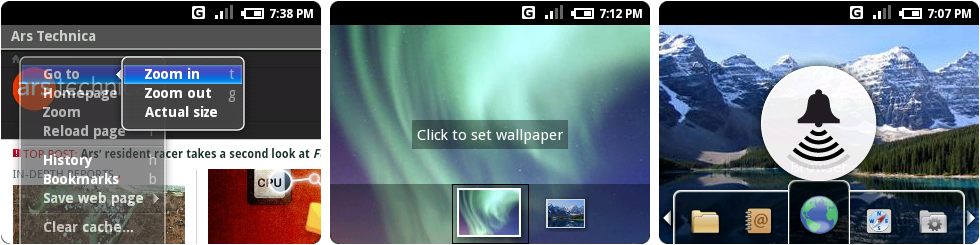
从左到右:Milestone 3 浏览器里的分级菜单系统,壁纸设置界面,音量调节动画。
Milestone 3 里首次采用这套分级菜单系统,不过现在它已经不存在了。在浏览器界面时按下实体「菜单」按钮后,界面左侧会出现一个灰色的功能列表,选中项被蓝色高亮,整个菜单由导航键控制。在上面这个截图中,你可以看到浏览器菜单有些什么选项,图中已经进入二级菜单,有放大、缩小和显示实际大小三个选项,同时一级菜单被透明化。
令我们感到惊讶的是,Milestone 3 已经开始支持多任务和程序后台运行了。离开程序去其他界面,并不意味着程序会关闭,实际上,程序会保存运行状态,程序中文本输入框的内容甚至都会被保留。这个功能是 iOS 在很长时间内都不具备的,直到 2010 年苹果发布 iOS 4,它才开始支持后台运行。在这一方面的处理,很大程度体现了两个平台的不同。
一开始苹果想把 iOS 做成完全封闭的生态圈,让系统中没有任何第三方程序,而 Google 打算把 Android 做成一个强力的应用平台,更注重底层设计,以此促进第三方程序的发展。
在 Android 之前,Google 就有这方面的实践。Google 设计了一些 WAP 站点和一些 J2ME 手机程序,在推广这些东西的过程中,Google 就已经很清楚地意识到了移动端开发有多困难。根据 The Atlantic 报道,Google 创始人之一拉里·佩奇(Larry Page)曾经这样评价过 Google 在移动端开发上遇到的问题,「这么说吧,市面上有 100 款手机,我们需要单独地为每一款手机开发软件。」现在开发者们常常抱怨 Android 碎片化问题,但很多人都不知道,在 Android 出现之前这个问题要严重得多。
Google 的平台开发策略最终获得了成功,iOS 不得不开始支持那些以应用为中心的系统特性——多任务,应用间信息分享,以及后来的应用管理器和切换器。
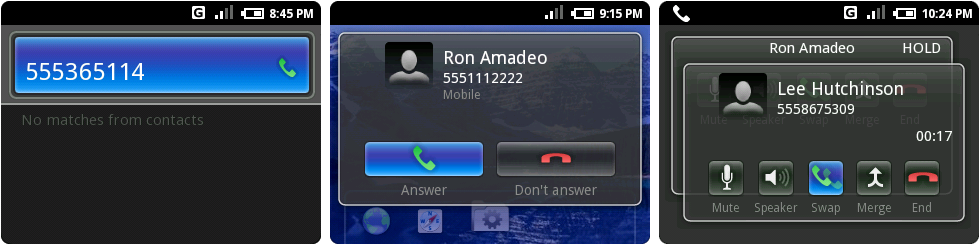
从左到右:在主屏上按实体键后,会弹出拨号界面;来电画面;电话会议。
尽管 Milestone 3 中没有拨号盘应用,我们还是能够模拟拨号。在主屏时按下键盘上的数字键,就会出现左图拨号界面,这个拨号盘支持联系人搜索:只输出数字再按绿色拨号按钮会直接拨号,输入字母就可以搜索联系人。不过 Milestone 3 拨号盘还不能通过号码搜索联系人,直接输入联系人号码拨号,上面也不会显示联系人名字。
来电提示几乎占据了整个屏幕,此时背景会变得透明化,电话接通后,整个背景都会变黑,Milestone 3 为用户提供了相当完整的电话功能:铃声静音,开启外置扬声器,电话挂起,以及电话会议。它能够处理同时的多个来电,来电提示会叠起来显示在主屏中,呈半透明状,用户可以在通话间切换或是合并通话,切换通话时会有一段精致的短动画。

从左到右:联系人列表,单独联系人信息,联系人信息编辑,最近联系人。
联系人列表界面很朴实,蓝黑色调。联系人信息界面的名字旁预留了头像位置,不过我们在模拟器中没能成功设置头像,这里比较值得注意的是联系方式旁边的绿色小点,那意味着联系人通过 XMPP 协议在线。人们一致认为,永远在线的 XMPP 协议连接是 Android 核心功能之一,而这个协议与系统的深度整合,就起源于 Milestone 3:Android 从此开始利用 XMPP 协议永久与 Google 服务器相连,让 Google Talk、云消息推送以及应用安装和卸载得以正常运行。
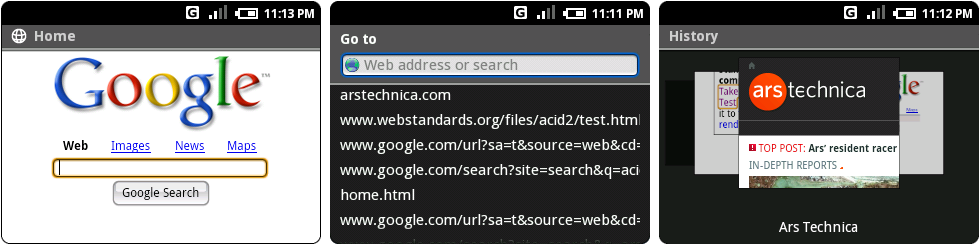
从左到右:浏览器中内置的 Google 主页,地址栏,历史浏览记录。
浏览器内核是 Webkit 419.3,和同年代 OS X 系统的 Safari 2 内核相同。浏览器主页并不是真正的 Google.com,而是本地存储着的一个 HTML 网页文件,看起来和上世纪的 Google.com 有些相似。浏览器中能看出 OS X 的痕迹,例如搜索按钮,就被渲染成了平滑而有光泽的 Aqua 风格。
黑莓风格的低分辨率小屏幕,使得单独的地址输入界面成了必需品,但用户必须通过浏览器菜单的「Go to」选项才能开始输入地址。此时浏览器还不支持自动完成输入,不过它已经会自动搜索浏览历史,并实时地列出搜索结果。右边截图是浏览记录界面,它用缩略图对应每条记录,缩略图「下方」还有两个其他记录,通过导航键选择,切换时会有一段动画。浏览器不支持多标签/多窗口浏览,用户只能看一个页面。
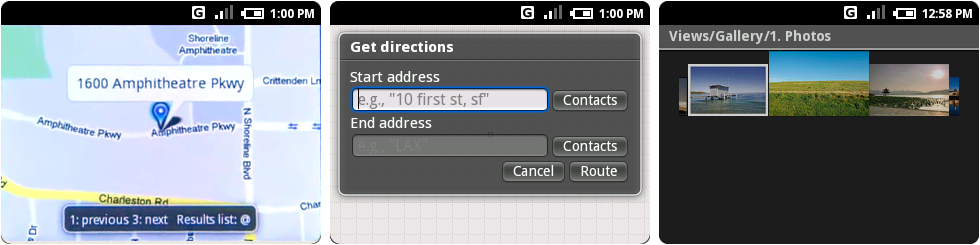
从左到右:Google 地图编辑器,导航界面,相册。
Google 在这时就已经意识到,地图将成为移动设备的重要功能之一,所以在 Milestone 5 模拟器上就配备了地图程序。这个古董地图程序现在已经没办法用了,它不能从 Google 服务器中读取数据,地图显示为一片灰黑色,什么都做不了。
不过幸运的是,从上面的第一张截图中我们可以看出,初版地图程序完全是为非触摸屏设备设计的,屏幕底部的提示表明,实体按键才是快捷键。地图还支持位置关键字搜索,导航,查看卫星图和交通信息等功能,不过要从菜单中才能进入。
中间的截图是导航界面,用户甚至可以选择某个联系人的地址作为出发点或目的地。地图不支持 GPS 定位,没有「我的位置」按钮。
Milestone 3 中没有正式的图库程序,右边截图是个测试视图,入口隐藏在「API 演示」应用中。可以左右滑动选择图片,但是不能打开任意一张查看全图。而且图库程序没有提供相片管理选项,它似乎只是个缩略图浏览工具。
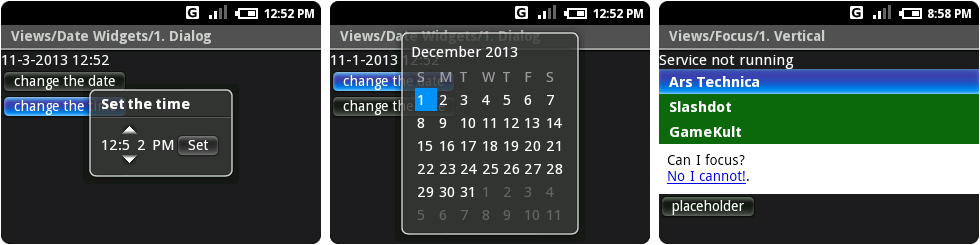
从左到右:时间、日期设置,都存在严重的字间距问题,垂直列表测试。
Milestone 3 中没有系统级「设置」菜单,不过我们可以从「API 演示」中看到原始版的时间日期设置程序。这精准地体现了此时 Android 的原始程度:字间距问题严重,分钟的两个数字之间距离过大,在日期选择中,1 位长度的日期也占了 2 位的空间,其数字右侧多出了一个空格。时间设置中,用户可以单独改变每位数字的数值,但是在日期设置中,用户只能左右滑动选择月份和年份。
尽管这一切看起来像是上个世纪的东西,但实际上,它们距今只有 6 年历史。我们似乎已经习惯了科技进步的快节奏,回头看时,不论多近的产品都像是有了 20 年历史。要知道,此时是 2007 年年底,微软刚刚发布 Windows Vista 一年左右,苹果也才发布 OS X 10.5(代号为美洲豹 Leopard)。
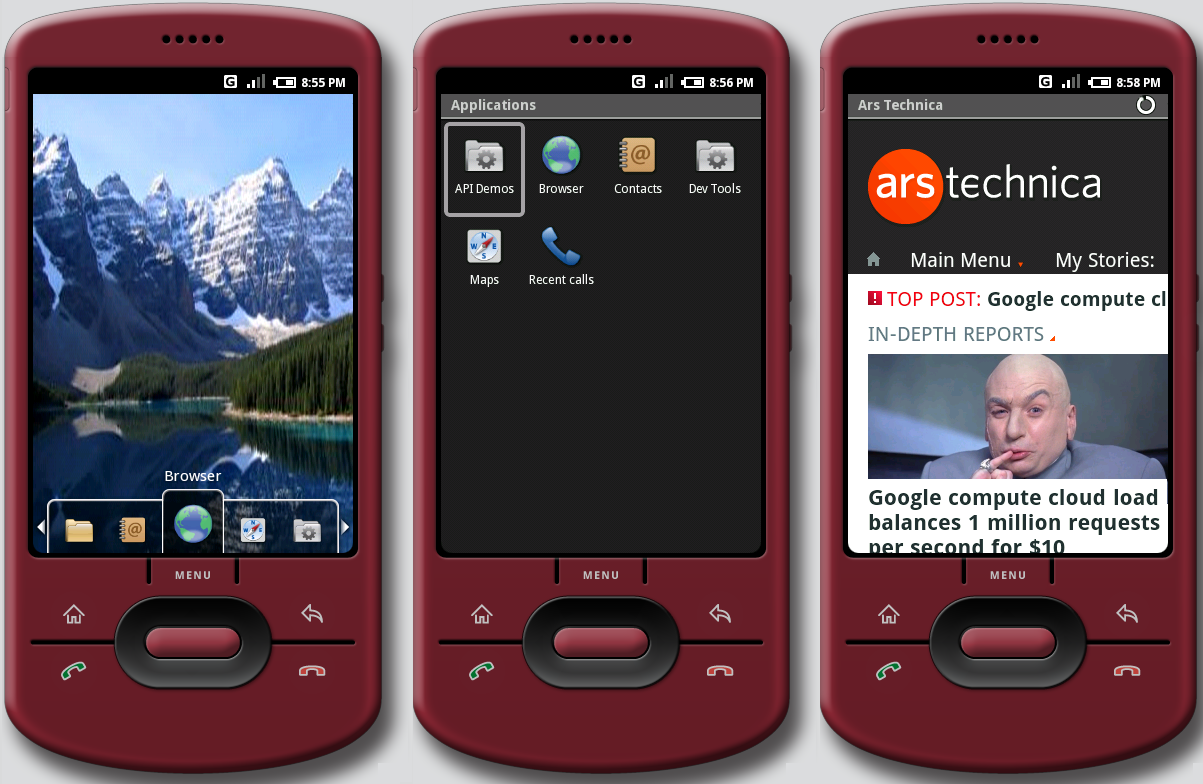
新的 Milestone 3 模拟器皮肤,风格更加现代化,为触摸屏设计。
两个月后的 2007 年 12 月,Google 发布了新的 Milestone 3 模拟器,模拟器分辨率提高为 480×320,版本代号为 m3-rc37a。整个 Android 看起来和黑莓还是很像,只是屏幕分辨率要高了许多。
Android 0.5, Milestone 5——充满了被抛弃的界面设计

从左到右:Milestone 5 主屏,有一个「All」按钮用于查看所有程序,两个 Dock 程序图标,和四个近期使用的程序图标;打开了应用程序列表的主屏;电源菜单。
这是 Android 首次重大更新,发布于是 2008 年 2 月,Android 版本代号进化成了 m5-rc14。和 m3 一样,m 字母意味着 Milestone,Milestone 5 的系统界面设计风格不再和黑莓一样,而是全新的、对手指比较友好的界面。
Milestone 5 浏览器 UA 中的系统版本号还是 0.5,但它与 Milestone 3 可谓是天壤之别,如今的数款核心 Android 应用都可以在这儿找到影子:通知栏的样式和功能基本和现在相同,菜单按钮也是,只不过风格有些变化。Milestone 5 距离 Android 1.0 还有八个月,不过整个系统的基础功能已经开始成型了。
只有主屏还没有完全定型,此时的主屏还是不能由用户自己定制,它只是个单页的、有背景图片的界面,上面有应用抽屉和 Dock。应用图标是气泡状的,主要由蓝、绿和黑三种颜色组成,背景不透明,图标周围都有圆角矩形。应用抽屉就是主屏右下角的「All」按钮,点击按钮后其左侧会弹出应用列表。在按钮上方是联系人和拨号盘应用,它们俩永久占据主屏的这一部分。再上方的四个图标是最后访问的四个应用程序。
主屏不像现在一样支持左右滑动分屏,而是用右侧的整个一栏来表示 Dock 和最近应用,整个屏幕只装得下 21 个图标(4×7 减去右侧 7 个)。尽管模拟器里只有极少数应用,但是在实际设备上,这种设计显然不够用。
长按「挂断」按钮会出现第三个截图:非常原始的电源菜单。菜单项命名并不像如今一样,「Turn Off Screen」现在标准叫法是锁屏(尽管 Milestone 5 不支持锁屏),「Turn Off Radio」则是飞行模式。
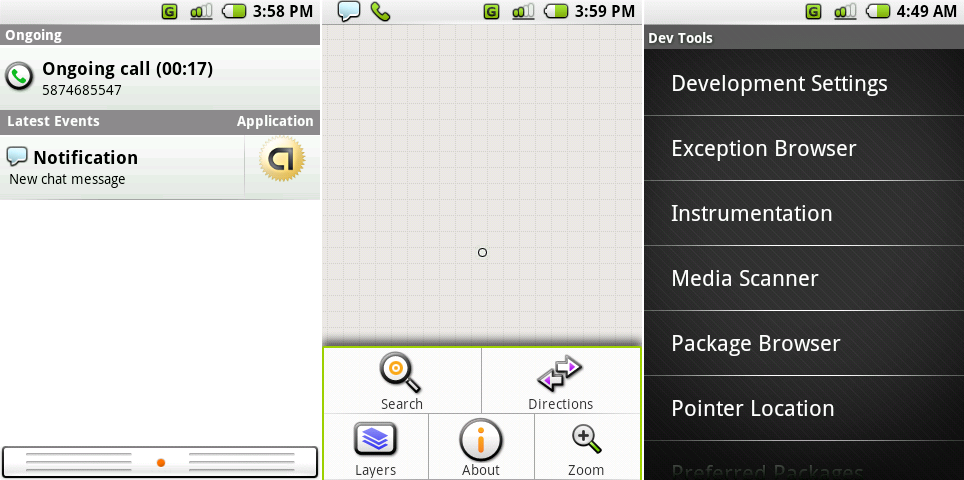
从左到右:非常现代化的下拉通知栏,Google 地图中的菜单(程序本身无法正常使用),新的、界面更适于触摸屏的垂直列表。
我们回到 Milestone 5,这时通知栏已经基本成型,从顶部状态栏下拉就是打开通知栏,和现在几乎所有智能手机一样。只不过现在的通知栏会把消息做成列表形式,而 Milestone 5 的通知栏是透明的,会把通知分类,底部有一条透明的白色横条,横条中间有一个橙色的小点,用户可以点击通知消息,打开相应应用查看内容。通知栏存在对齐问题,垂直方向的应用图标下面混入了通知消息内容,不过这个问题在下一版本中解决了。
持续进行的提醒被划分至通知栏的「Ongoing」(正在进行)部分,Milestone 5 中似乎只有来电提醒属于这类。「Latest Event」(近期事项)则是应用程序产生的提醒,只有在点击提醒、打开程序后它们才会消失。在这一系统中,我们已经可以通过内置的 XMPP 协议登录 Google Talk,通知栏也会有新消息提醒,但是点击通知后,系统中并没有对应的即时通讯程序用于打开消息。
Milestone 5 设计风格与 Milestone 3 几乎完全不一样,程序图标重制过,通知栏不再是简单的绿色文本气泡,程序内菜单也不再是单调的黑莓风格,而是全彩的卡通大图标。状态栏信号图标下方有一条奇怪的黑线,我们不知道它有什么意义。最右图的垂直列表视图和 Milestone 3 截然不同,这种风格已经很适合触摸屏了。
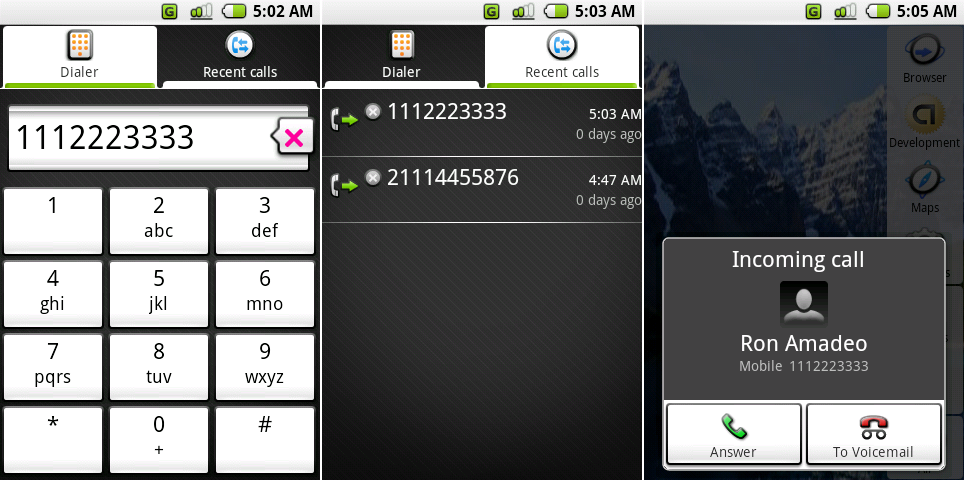
从左到右:拨号盘,近期通话,来电提醒。
Android 系统的拨号盘首次出现于 Milestone 5,虽然它有点丑。奇怪的退格键就像是从其他界面直接 PS 过来的,对齐问题依然无处不在:数字在垂直方向上没有对齐,退格键的 X 歪了。用户不能从触摸屏上拨号,因为拨号盘中没有绿色的拨号按钮,只能通过实体按键来拨号。
Milestone 5 有了几个标签式的界面,比如拨号程序中拨号盘与近期通话的切换,活跃的标签会被系统白色高亮,非活跃标签是黑色的,不过底部会有一条白线,标签切换间没有动画,我们不知道这个界面设计想要表达什么意思。
第二张截图是「近期通话」标签,它在 Milestone 3 中是个独立程序,不过现在已经成为了另一个程序中的标签。它继承了 Milestone 3 的界面风格,在有了新列表视图后,它已经能够完整显示近期通话的相关信息了。
与拨号盘不同,来电界面有了接通按钮,触摸屏上可以接通或是挂断来电。奇怪的是,来电界面紧紧与屏幕底部相连,而不是在顶部或是中间,我们推测,这可能是设计者来不及修改原有代码,依然按照 Milestone 3 黑莓风格的 4:3 屏幕比例放置窗口。

从左到右:正在进行的电话,「触摸屏已被禁止」的报错信息,来电挂起。
通话时的界面看起来很正常,但实际运行中它毫无意义。现在的智能手机为了防止通话时脸会误操作屏幕,通常会用距离传感器探测以及时关闭屏幕,而 Milestone 5 不支持传感器,Google 的解决方案是在通话期间禁用整个触摸屏,同时这个通话界面显然是为触摸屏设计,所以实际运行时它问题很大:这些大按钮,一个也点不了。
Milestone 5 有些地方比 Milestone 3 要退步,通话合并按钮不见了,很多看起来不错的图标现在都变成了文本框,「静音」按钮点下后界面不会有任何反应。
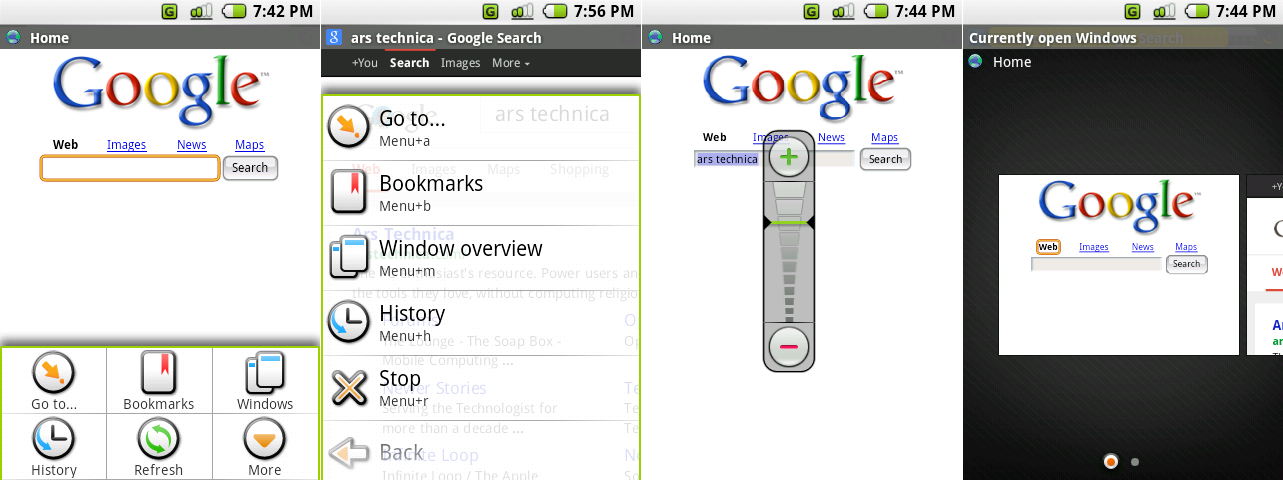
从左到右:浏览器主菜单,浏览器二级菜单,丧心病狂的缩放控制,标签页切换界面。
浏览器界面重新为触摸屏设计,首个 Android 系统中的「更多」(More)菜单也出现了。Milestone 5(以及后续许多版本的 Android 都)没有把 3×2 菜单变成 3×4,而是让「更多」按钮进入二级菜单选择。浏览器还不支持手势缩放(也许是考虑到所谓抄袭问题),解决方案是第三张截图里稍显疯狂的缩放控制界面,它和如今符合直觉的、位于浏览器底部的网页缩放调节按钮方式不同,Google 把缩放比例放在屏幕正中间。最后一张截图是浏览器的标签页切换界面,用户终于可以多标签页浏览,并随时切换了。
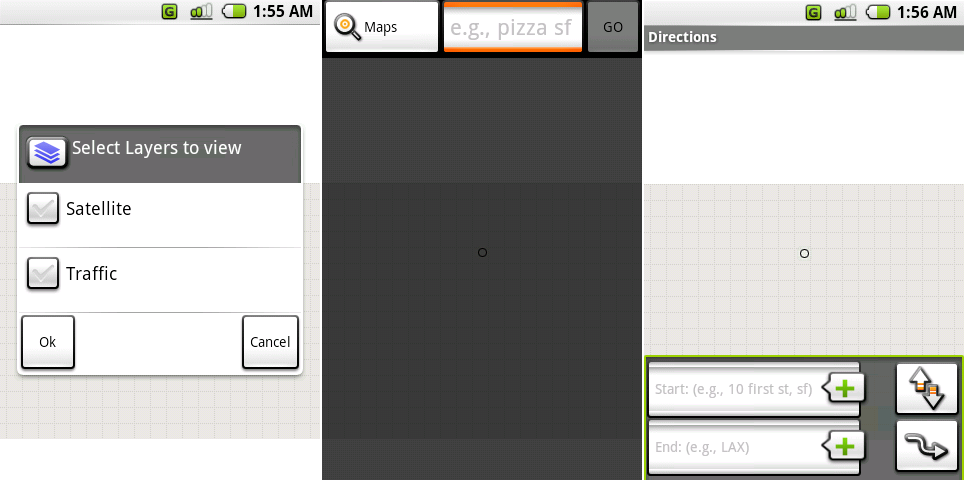
从左到右:Google 地图信息图层选择,地址搜索,导航。
Milestone 5 的地图程序还是不能用,不过程序界面得到了一些明显改进。用户可以选择显示的图层了,虽然只有两个选项:卫星视图,交通状况。搜索框与顶部对齐,把状态栏都挡住了,导航时的搜索框在底部,没有出现这个问题。地址搜索框中的输入按钮上写的是「Go」,而导航界面的搜索按钮是个弯曲的箭头,这是模拟器时代 Android 系统设计方面的最大问题之一:同一程序中的两个相似功能,图标居然完全不同。
Android 0.9, Beta——嘿,看起来有点面熟!
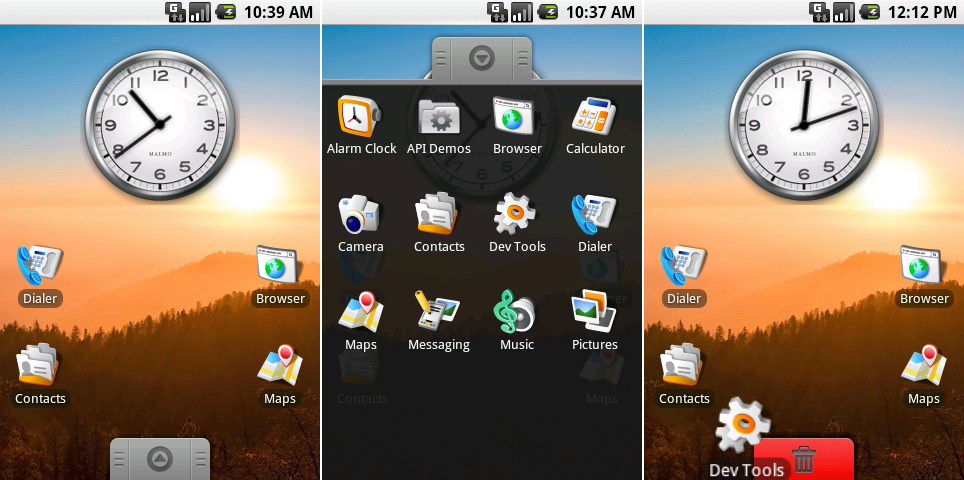
从左到右:Android 0.9 主屏,应用抽屉,桌面快捷方式删除。
2008 年 8 月,在 Milestone 5 面世六个月后,Android 0.9 发布了。「古人」Milestone 5 风格相对古董,而「来者」Android 1.0 只有两个月就发布,所以此时的 Android 0.9 是 beta 版(注 3)。
在 Android 发展的同时,iOS 也在快速成长着,就在 Android 0.9 发布前一个月,iPhone 已经发布了第二代:iPhone 3G。第二代 iPhone 搭载着 iOS 2.0,其中就有 App Store 应用商店,苹果已经开始做应用审核工作了,Android 距离 iOS 还有很长的进度要追赶。
Android 0.9 又一次大规模重制了界面,抛弃了 Milestone 5 中的许多设计。整个系统都充满了彩色,应用图标下方标志着图标范围的白色矩形也不见了。尽管 Android 0.9 还只是个运行于模拟器的系统,它的界面风格已经让我们有了熟悉的感觉,很多地方就像实体设备上的 Android 一样。Android 0.9 主屏颇有一点桌面风格,并开始支持多页,有了个设计相对合理的应用抽屉,增加了许多新的应用程序,还有一些功能完备的主屏小部件(「第一方」部件,它们都来自 Google)。
上文有提到,Milestone 5 似乎没有考虑到用户会装超过 21 个程序,不过 Android 0.9 解决了这个问题:应用抽屉支持垂直滚动。应用抽屉是主屏底部的灰色按钮,是个真正的「抽屉」,用户可以点击按钮或是向上拖动按钮把应用抽屉「拉」出来,就像下拉状态栏能够查看通知栏一样。系统内置了许多传统应用,有闹钟、计算器、音乐、图片、短信和相机等等。
Android 0.9 首次允许用户自定义主屏,长按应用图标或是桌面小部件,就可以改变它们的位置,或是从主屏中删掉,用户还可以从应用抽屉中长按图标,在主屏上创建快捷方式。
Android 0.9 提醒着我们,当时 Google 设计水平远比如今要低。事实上,其中的部分设计是 Google 外包给其他公司做的,我们可以从时钟部件中看出一些端倪:在数字 6 上方有小小的字样,写着「MALMO」,那是设计公司 The Astonishing Tribe 总部所在地。
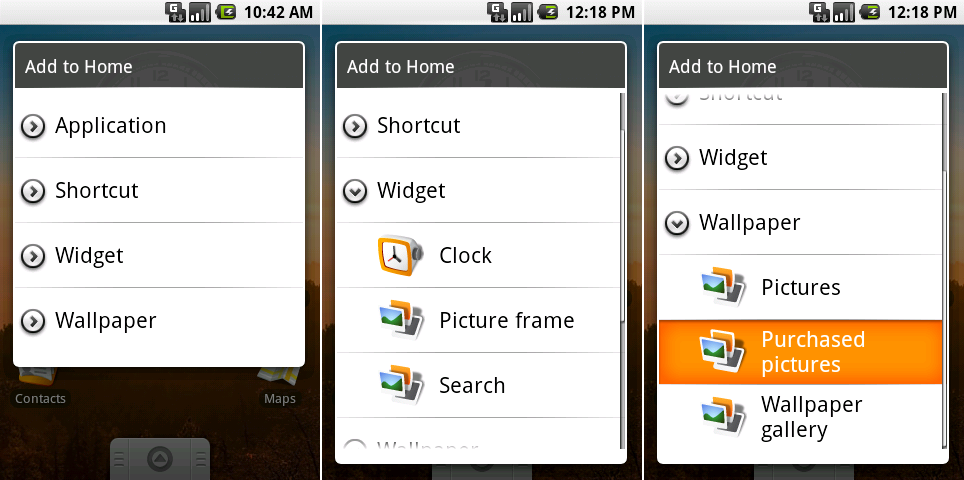
「添加到主屏」
系统只内置三个桌面小部件:时钟,相框和搜索。搜索部件甚至都没有配备相应图标,而是沿用了相框的图标,这截图中最有意思的部分是壁纸子菜单中的「已购买图片」(Purchased pictures),它是个非智能机时代的历史遗留产物,当时人们普遍会为自己的非智能机购买铃声。这个选项说明,Google 也许是打算自行销售壁纸,也许是已经和某些销售商达成了合作协议。不过这个选项在之后版本的系统中消声匿迹,没有正式出现过。
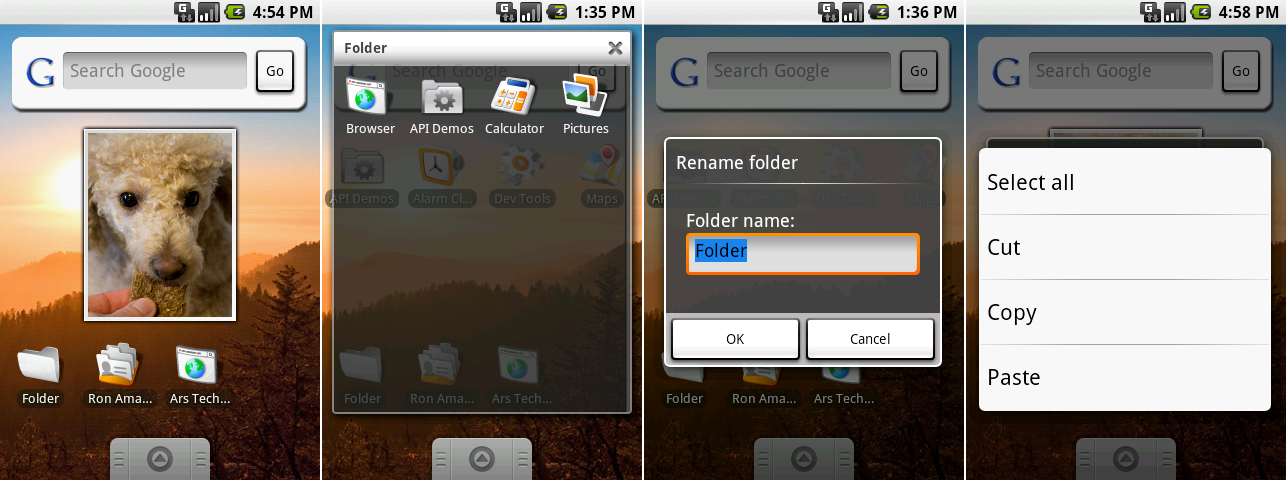
从左到右:桌面小部件展示,应用程序目录,目录更名,复制粘贴菜单。
左边的截图展示了 Google Search 搜索部件和相框,搜索部件就是个文本输入框,不支持自动完成输入功能,连额外的界面都没有,输入关键词、点击「Go」之后,系统就会打开浏览器进行搜索。相框下面几个图标是典型的快捷方式,长按主屏空白处会出现创建快捷方式的菜单,用户可以从中添加应用程序的入口。Android 0.9 支持的快捷方式有:单独的联系人,浏览器书签,音乐播放列表等等。
用户还可以在主屏上创建空白的「目录」,然后把快捷方式拖进目录中,自行排列顺序。不像如今的应用目录有着明确而形象的指示,Android 0.9 的目录图标和应用程序图标区别不算太大,它是个扁平、白色而空洞的图标。
Android 0.9 还首次增添了系统级的复制粘贴功能,长按文本或输入框中空白处后系统会弹出对话框,提示选择复制或粘贴文本。iOS 对复制粘贴的支持要等到两年后了,这是很长一段时间中两个平台间的重大区别之一,也是引起争论的主要导火索之一。

从左到右:Android 0.9 新菜单视图,最近使用的程序,电源菜单,锁屏界面。
可以说,Android 系统的成熟是从 0.9 开始的。主屏中有了一系列菜单项,包括「设置」(虽然它只是个图标)和搜索按钮(因为 Google 从根本上来说还是个搜索引擎,它希望用户搜索)。菜单的设计几乎已经成型,直到 Android 2.3,才把菜单背景颜色改成了黑色。
长按实体 Home 键会弹出一个 3×2 的窗口,显示 6 个最近使用的程序,这个设计一直保留到了 Android 3.0。「最近使用的程序」让背景界面虚化了,但奇怪的是,只有它和电源菜单会这样,添加到桌面小部件主屏、或是在主屏上创建目录都不会让背景界面虚化。电源菜单中的图标和文字都经过重新设计,变得贴切、更容易被人们接受了,不过我们可以看到,下面三个选项存在填充问题,文字与图标间距很小,看起来有种束缚感。
Android 0.9 中出现了锁屏,虽然还很简陋。黑灰风格的锁屏界面上没有解锁按钮,只能按实体菜单键解锁。

Android 0.9 开始支持横屏,不过这个功能到之后的版本才开始起作用。
令我们惊讶的是,几乎所有功能都支持横屏,在某些方面表现甚至比 Android 4.4 Kitkat 要好。在 Kitkat 中,主屏和拨号盘是强制垂直显示的,不能被横屏,但是 Android 0.9 中可以。(嘿,亲爱的读者,你们知道怎么把 Nexus 5 系统从 Kitkat 升级到 Android 0.9 吗?)
这张截图还展示了另一项改变,0.9 中音量控制不再是 Milestone 3 的拟物化钟状图标,而是扬声器,音量控制界面几乎占据了半个屏幕。直到 Android 4.0 发布,界面才变得小一点,但还是有些大,看视频时调整音量会严重影响观赏效果。
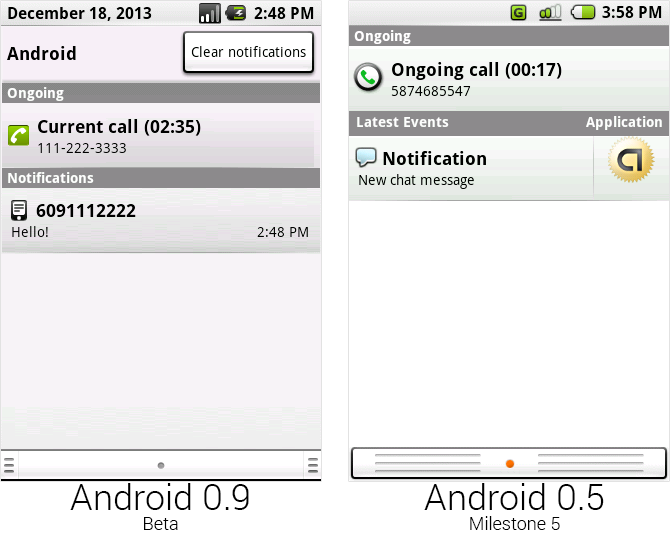
新旧通知栏对比,0.9 支持清除所有通知,把通知右侧的应用快捷方式去掉了,「最近事项」也变成了「通知」。
几乎每一次 Android 版本更新,都伴随着通知栏调整,0.9 也不例外。0.9 重新绘制了电池图标,用了更深的绿色指示电量,状态栏中其他图标也变成了黑白灰三色风格。在下拉出通知栏后,状态栏左侧会「聪明地」显示当前日期。
通知栏顶部新增了一栏,左边会显示运营商名字(模拟器中显示为 Android),右边是「清除通知」的按钮,用户终于不用打开程序就能清除所有通知。通知消息中的应用程序图标被通知生成时间代替了,「最近事项」也变成了「通知」。下方空白部分从白色变成了灰色,底部的横条也重制了。从截图看起来,0.9 整个通知栏都有一种下坠的感觉,那是因为 Milestone 5 的通知栏底部有空白作为铺垫,而 0.9 中什么也没有。
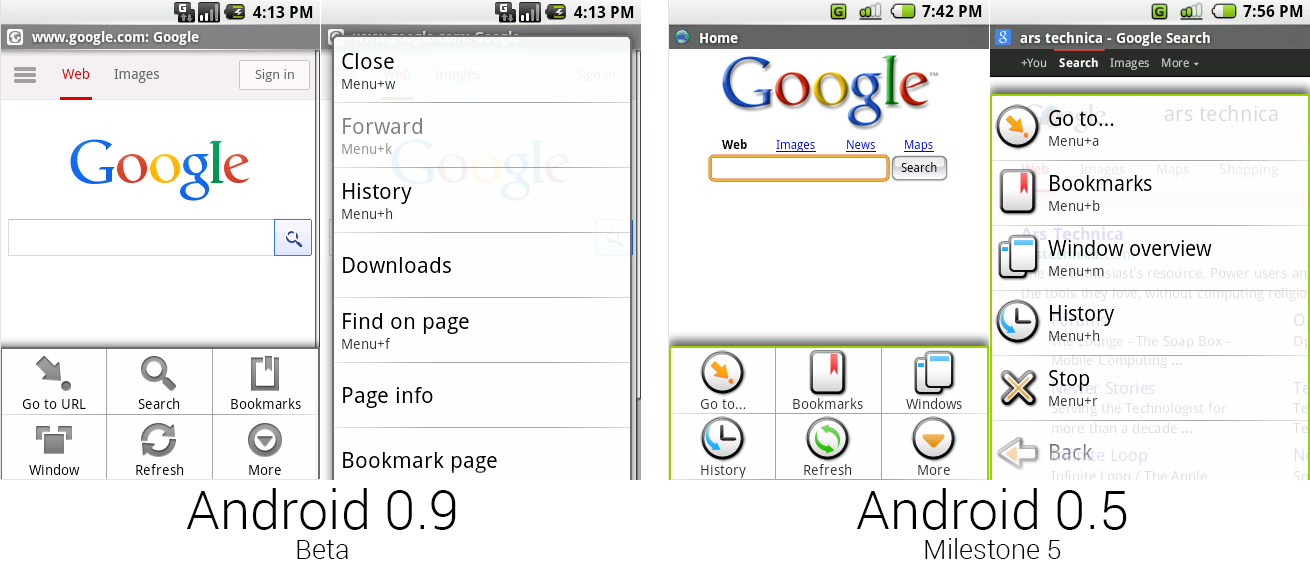
图为 Android 0.9 与 0.5 浏览器对比,前者菜单是灰色的。
现在浏览器主页会访问 Google.com,加载真正的网页,而不是像 Milestone 5 一样打开本地存储的主页 HTML 文件。浏览器内核版本升级成了 525.10,不过它似乎不能够正确渲染现在 Google 主页的搜索按钮。0.9 抛弃了 Milestone 5 的浏览器菜单设计风格,用灰色图标替代了它们,从对比图中看来区别非常明显。
点击 More 进入的二级菜单变「高」了一些,其中菜单项的图标也不见了,剩下纯文本菜单列表。
Android 0.9 浏览器多了一种搜索方式,就在菜单中,加上桌面小部件、主屏菜单和浏览器主页,已经有四个搜索入口,可见 Google 从来没有忘记自己的主业是什么。
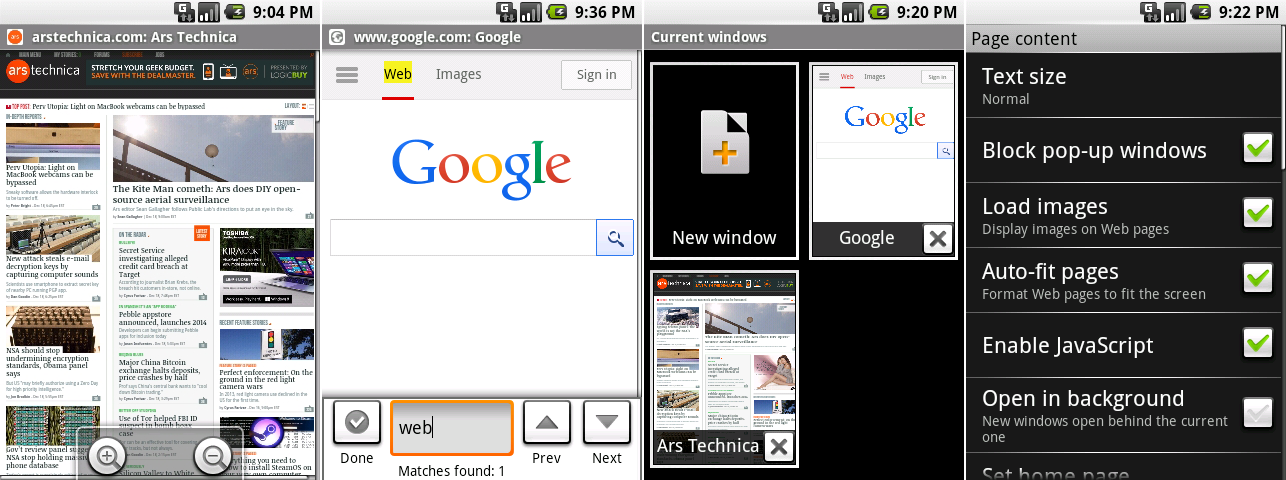
从左到右:Android 0.9 浏览器的缩放控制,页面内搜索,标签页切换,浏览器设置。
Android 0.9 大幅改进了浏览器,首先是重做缩放控制,界面从疯狂的垂直风格变成了简单的加减按钮,位置也从屏幕中间移动到了底部。缩放控制界面体现了 Android 设计风格对于一致性的追求,**加减按钮似乎是整个 Android 0.9 中唯一的两个圆形功能按钮。
浏览器新增了「页面内搜索」功能,输入关键词进行搜索后,页面内的关键词会被高亮但我们可以从截图中看出,搜索界面还非常粗糙,文本输入框比水平方向的按钮要高得多,「完成」(Done)按钮的作用实际上是关闭搜索框,也就是说,它本应该是个「Close」,上面图标也应该是大写的「X」。
Android 0.9 没有系统级的设置菜单,但是浏览器有自己的设置菜单,其中选项和桌面浏览器有些相似:是否允许弹出窗口,Javascript 开关,隐私和 Cookies 设置,是否允许自动保存输入的账号密码。浏览器甚至还整合了 Google Gear(注 4),不过,你还记得 Google Gear 是什么东西吗?
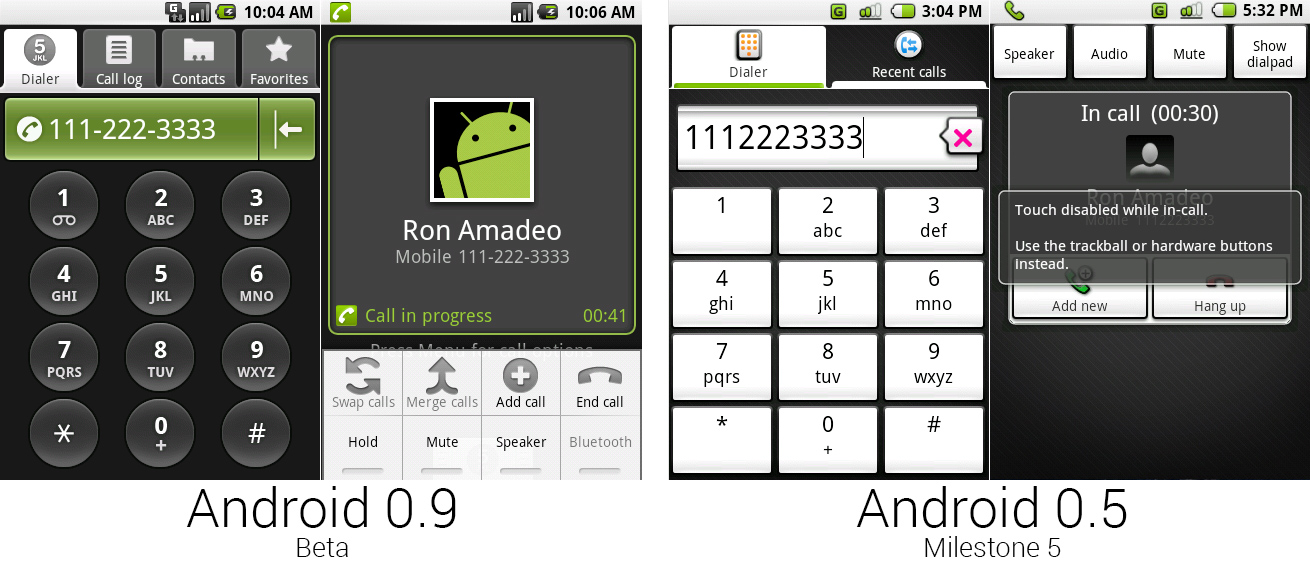
Andoird 0.9 拨号盘、正在通话中的菜单。
在 Android 0.9 中,拨号盘和联系人已经合并成了同一个程序,通过标签页来切换功能。用户可以在联系人列表中直接拨号,这从侧面反映了一个问题:此时 Google 认为,智能手机上联系人主要是用来打电话的,而不是短信、电子邮件、即时通信程序或者查询其地址。所以到了现在,Google 又把拨号盘和联系人分成了两个程序。
Milestone 5 中拨号盘的各种奇怪问题都得到了妥善处理,Android 0.9 拨号盘的功能标签由灰白亮色组成,显得正常不少。退格键图标也恢复了正常,和数字输入框共同组成拨号框。拨号盘的数字按钮变成了圆形,Google 还把数字 1、星号和井号的对齐问题解决了。
Android 0.9 中用户可以用触摸屏拨打和挂断电话,不需要再按实体键,这是一大进步。来电界面却是往另一个方向发展,删除了 0.5 中用于触摸屏的接听和挂断按钮。Google 花了好几个版本来纠结这个问题:到底是不是需要实体的接听和挂断按键?直到 Android 2.0 和摩托罗拉 Droid 手机发布,我们才知道,答案是不需要。
通话时的菜单被隐藏了,要点击菜单按钮才能够看到它们。Milestone 5 不支持距离传感器,所以解决方案是强制禁用触摸屏,0.9 是为了 G1 而设计,G1 中有距离传感器,所以通话中菜单鸡肋的问题也得到了解决。
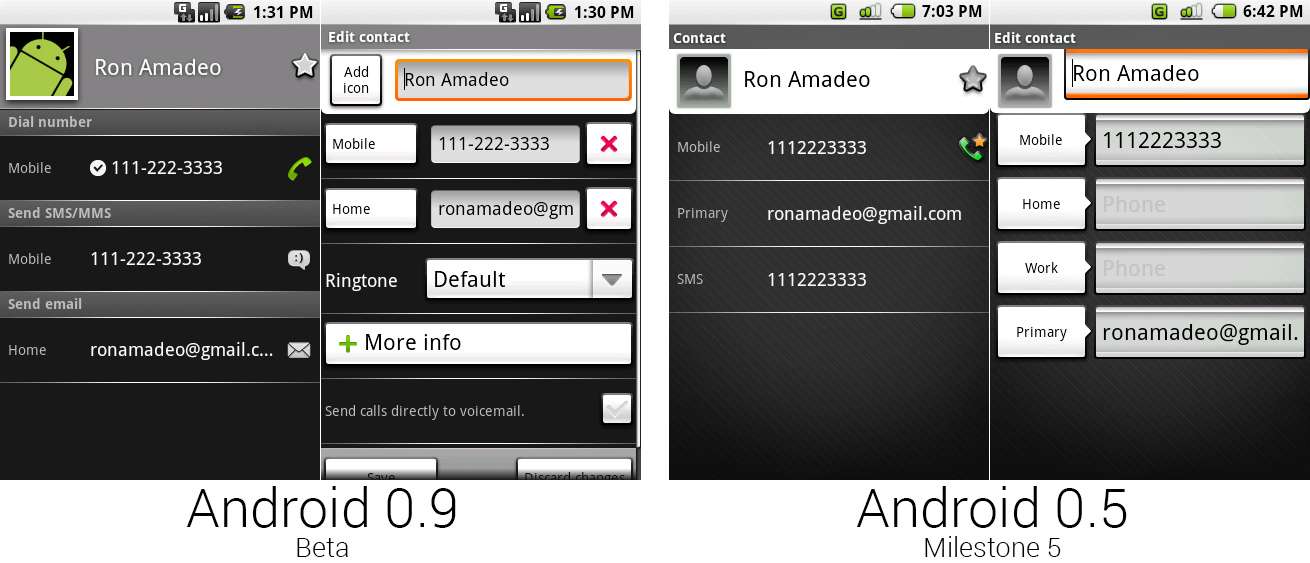
Android 0.9 和 0.5 的联系人信息、联系人编辑界面对比。
Milestone 5 联系人信息界面有些令人困惑的地方,比如电子邮件地址左侧只有一个单词「Primary」(主要的),完整的应该是「Primary email」(主电子邮件地址),Android 0.9 修正了这个问题,每一种联系方式上方都有一栏小字,标注联系方式种类,在联系信息右侧还有形象的图标,用户能直接选择通过哪种方式联系此人。
联系人编辑界面变得更复杂了,每一项右侧都有删除按钮,可以为每个联系人设置单独的铃声,还有「More info」(更多信息)按钮、用于添加更多联系方式,下面有个检查框,勾选后可以向联系人打电话就是给他发送语音邮件,底部还有「保存/放弃更改」按钮。尽管功能多了不少,但界面看起来还是非常混乱。
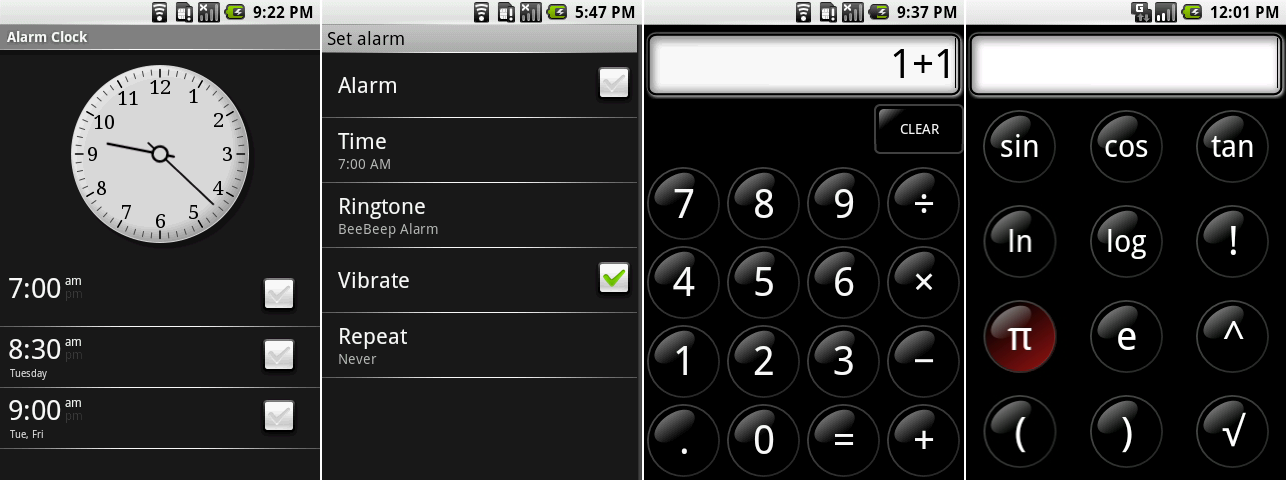
从左到右:时钟,闹钟设置,计算器,计算器高级功能。
时钟和计算器首次出现于 Android 0.9。时钟是拟物化风格,下面垂直列着一些闹钟时间,每个闹钟右侧都有检查框,和如今的滑动式开关不同。用户可以设置闹钟重复生效的日期,每周的周几响,还可以单独为每个闹钟设置铃声。
计算器中数字和运算符号都是光滑的圆形按钮,通过菜单键可以唤出高级运算面板。这里再次体现了 Google 设计的一致性问题,按钮按下后会被高亮为红色,但是在 Android 0.9 其他程序中,按钮按下后的高亮颜色通常是橙色。实际上,整个计算器的设计工作都完全是外包完成的。

Google 地图及菜单项,新的导航界面。
Android 0.9 的地图程序终于能用了,能够从服务器获取地图信息。(请注意,Google 地图是基于服务器的,就算是这个最古老的客户端,地图数据也是从云端服务器中下载后渲染而成,所以不必太在意地图风格和程序脱节这个问题。)菜单项每个图标都是灰色的,和浏览器中一样,缩放控制也和浏览器中一样。最重要的「我的位置」按钮终于出现了,这意味着这版本的 Google 地图终于开始支持 GPS 定位。
导航界面经过了一番调整,解决了搜索框对齐问题,换上了更形象的书签图标,用于交换起始地和目的地的按钮被移动到了左边,「Go」按钮也改名叫做「路径查询」(Route)。
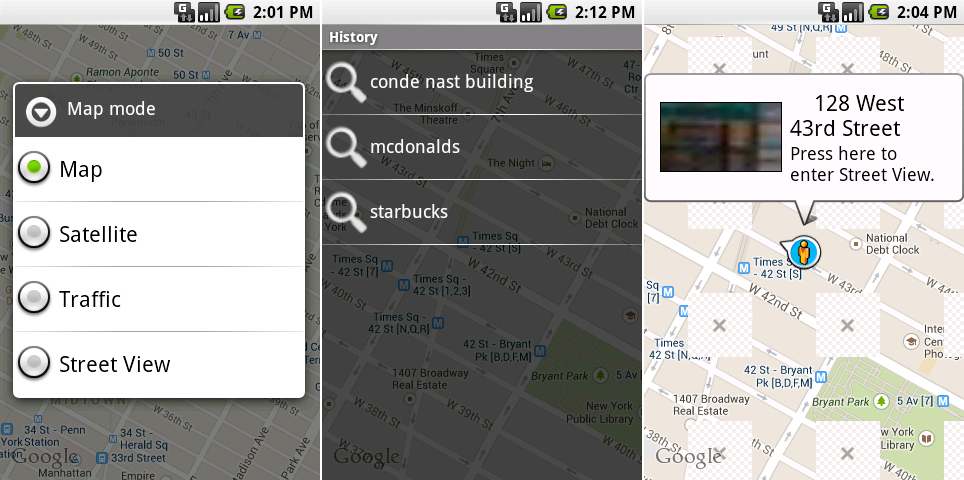
从左到右:信息图层选择,搜索历史,街景模式。
「图层」(Layers)改名成了「地图查看模式」(Map Mode),复选框也变成了单选按钮,用户只能查看一种——比如说,不能在卫星视图下查看交通信息了。搜索历史界面显得有些仓促,似乎只是为了推出这个功能而推出这个功能,界面中搜索图标很大,右边的关键词很小。
曾经有段时间内街景是个独立程序(虽然它从来没有在正式发行的 Android 系统中出现过),不过在 Android 0.9 中,Google 地图整合了街景,使其成为地图查看模式之一。在普通模式中用户可以拖动地图上的小人,其上方就会有附近的街景缩略图出现,点击缩略图后地图切换为街景模式。此时的街景模式就只是 360 度全景照片,连操作界面都没有。
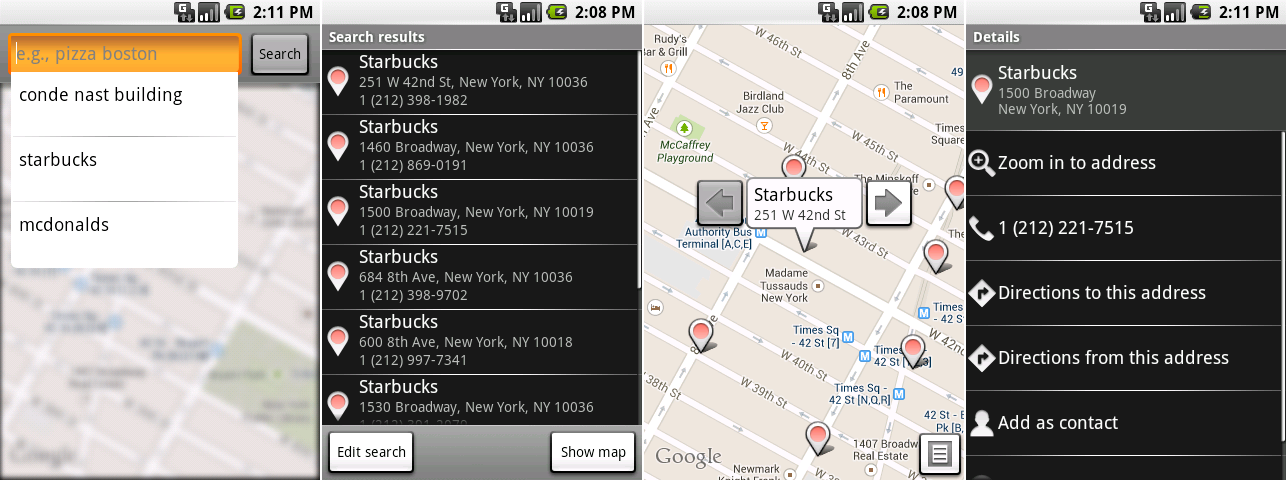
从左到右:Google 地图的搜索框,搜索后的列表,点击列表后地图上显示该地址,店铺的商业信息介绍页。
Android 0.9 中还有了短信程序,叫做「信息」(Messaging),它和早期 Android 的设计风格一样,在黑白两色之间摇摆不定。开启信息程序后的第一个界面是短信列表,列表背景颜色是黑色的,就像是设置菜单一样,但是开始编写短信、或是点开已有对话后,整个界面突然变白了,联系人名字左边还有一条蓝色竖线,前后反差非常大。
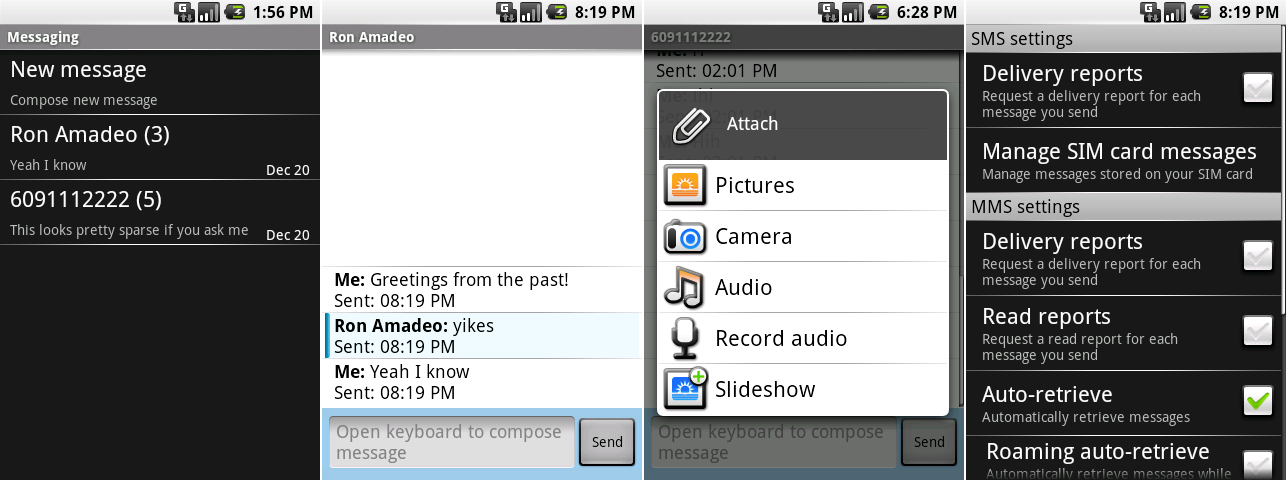
从左到右:信息列表,单个对话,添加附件,以及设置菜单。
短信程序支持多种格式的附件:照片、音频、幻灯片。照片和音频可以从本地存储选择,也可以临时拍和录制。这里有一点奇怪之处,Android 系统中已经有这些附件格式的图标了,但是短信程序中的图标和系统其他地方的图标完全不一样。
和浏览器一样,短信也是首批拥有设置菜单的程序之一,用户可以勾选「接收发送/阅读报告」,可以选择彩信的下载偏好**。
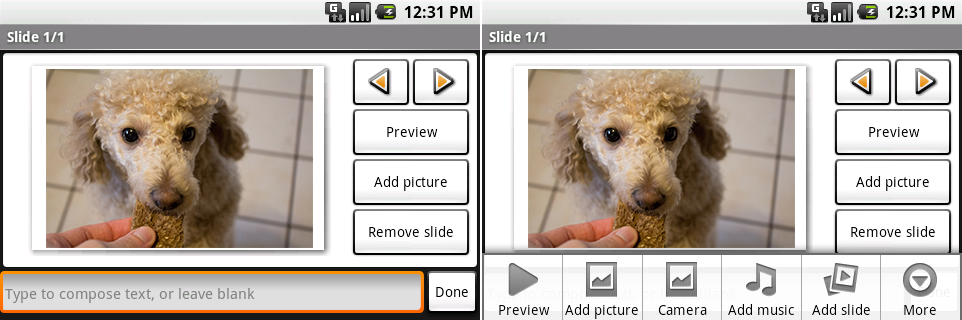
幻灯片制作器,右图下方有一些编辑选项。
信息编写时选择插入幻灯片,就会进入这个功能全面的幻灯片制作器,用户可以添加文字、图片和音乐,修改图片展示顺序和时长。这些功能已经足够让它成为一款独立程序了,但它没有,而是隐藏在短信程序的菜单中。由于屏幕分辨率限制,它是少数无法在竖屏模式正常使用的程序之一,只能够横屏使用,但它支持屏幕旋转,旋转后的界面惨不忍睹。

从左到右:音乐播放器的导航界面,音乐列表,专辑列表,「正在播放」。
Android 上的音乐播放器也是首次出现于 Android 0.9,进去程序后的主界面几乎被四个巨大的导航按钮占据,只有下面一栏「正在播放」的信息提示你这是个音乐播放器,虽然这一栏中只有歌曲名、艺人名和播放/暂停按钮。音乐列表界面包含的信息也不多,只有歌曲名、专辑名、艺人名和时长。只有在专辑列表中才能看到一些彩色,在这里它们是缩略图,不过到了「正在播放」界面,专辑图几乎占据了四分之一个屏幕。
整个音乐播放器界面设计乏善可陈,就像这时代 Android 系统界面一样,不过音乐播放器的基本功能已经就位,「正在播放」界面有返回播放列表的按钮,还有循环播放和随机播放的开关。
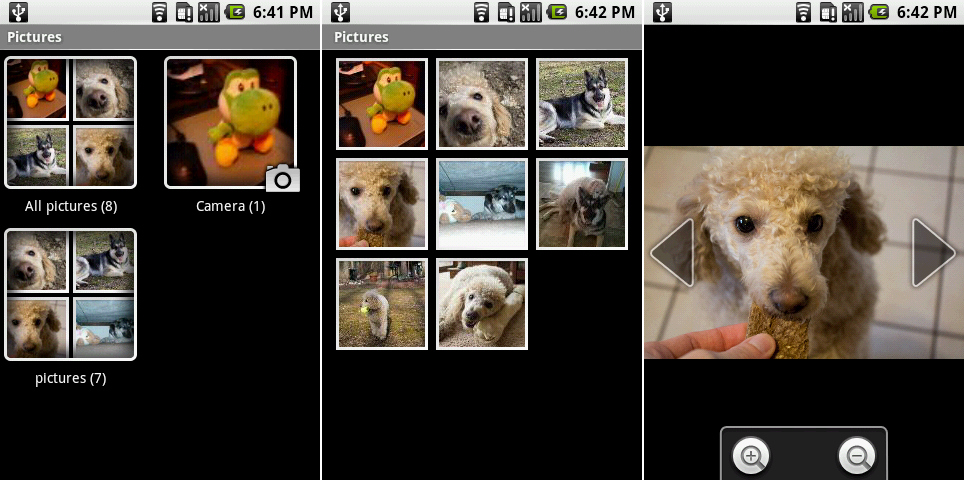
从左到右:相册程序中的专辑浏览,专辑内容浏览,图片浏览。
此时相册还不叫「图库」,就叫做「图片」(Pictures),这里称之为「相册」。打开相册后,程序首先会把专辑列出来,默认有两个专辑:「照片」(Camera)和「所有图片」(All pictures)。专辑缩略图是个 2×2 的图片网格,每张图片周围都有厚厚的白色边框。
专辑内容浏览界面很符合直觉,但图片浏览就不行了,用户不能用滑动手势切换上一张或下一章图片,只能点击图片两侧的左右箭头,而且它不支持手势缩放,要用底部的缩放控制按钮调整显示大小。
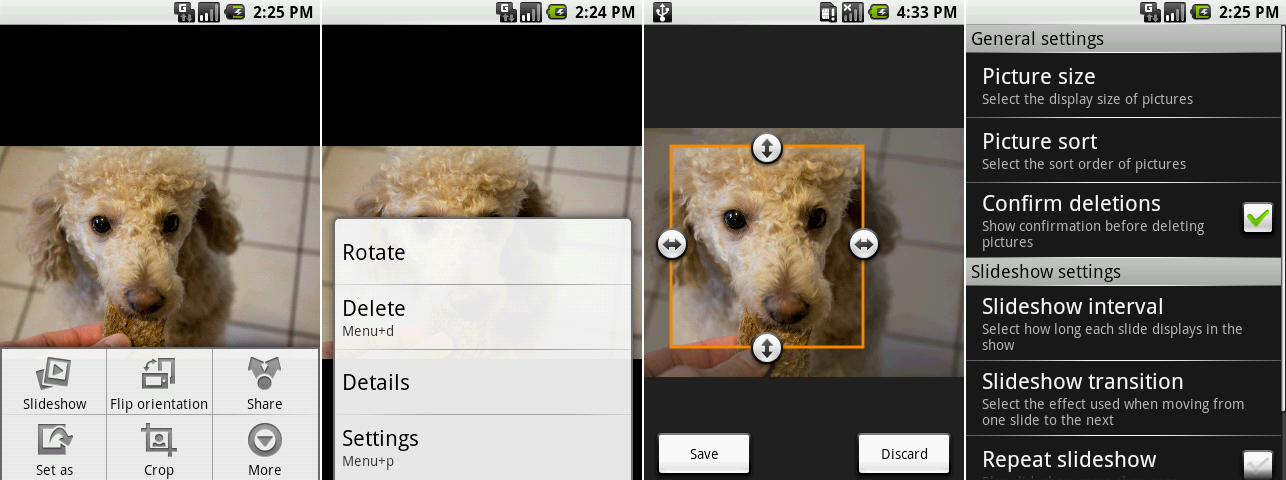
从左到右:相机程序的菜单,二级菜单,相片裁剪,程序设置。
相册程序看起来很简单,但点开菜单后你会发现它功能并不简陋,用户可以直接从中裁剪、旋转、删除图片,可以将图片设置成壁纸或是联系人头像。和浏览器一样,所有这一切通过稍显笨拙的二级菜单完成。不得不再次强调设计一致性的问题,左边两个截图菜单功能那么密切相关,为什么它们的设计风格完全不一样?
Android 0.9 距离第一个商业版本 Android 发行只有两个月,开发者们足以利用两个月检查自己的程序是否能正常运行,Google 也可以悉心测试系统、修复 Bug,为 Android 1.0 大版本更新做好充足准备。
至此,Android 的模拟器时代就结束了。
来自: tech2ipo
转载请注明:回车桌面 » Android 编年史(1):模拟器时代